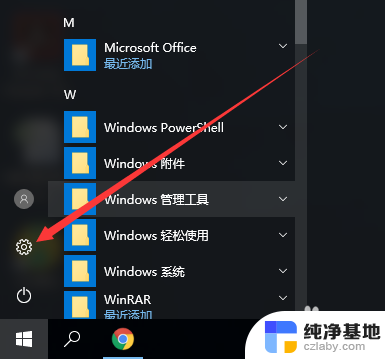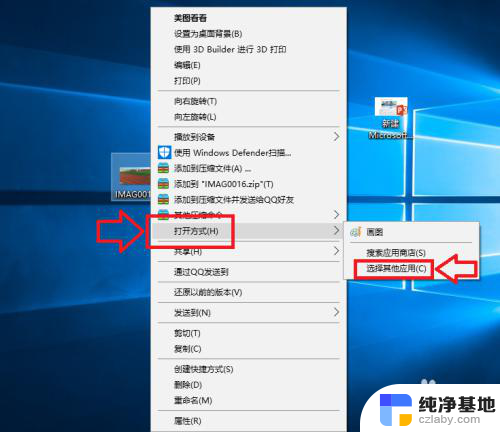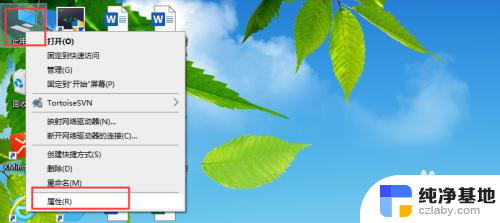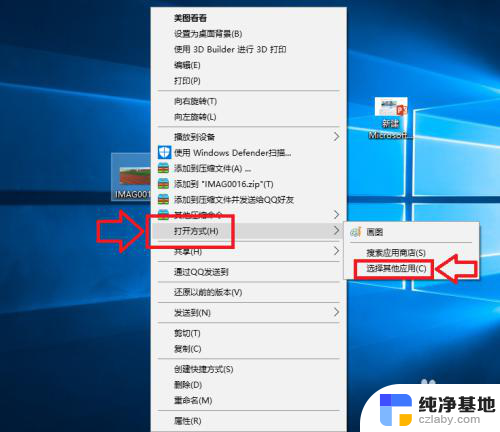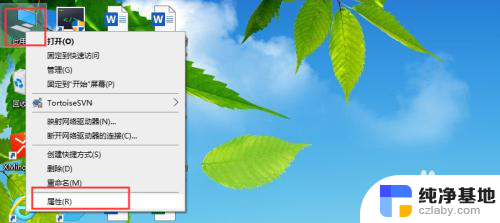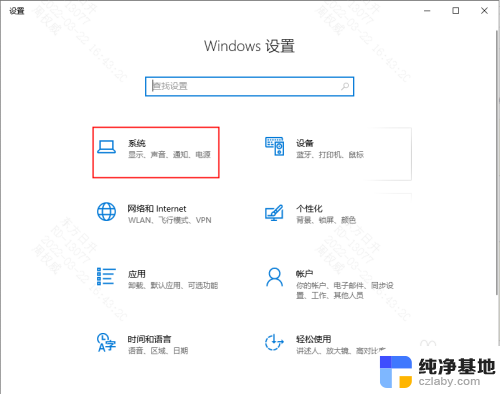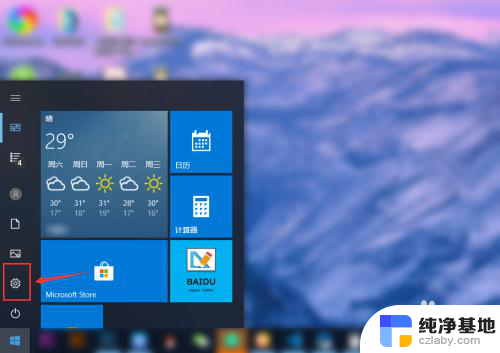如何更改电脑默认存储路径
更新时间:2024-03-12 11:00:31作者:xiaoliu
在使用电脑时,我们经常会遇到默认存储路径不方便的问题,在Win10系统中,如何设置默认存储位置到D盘成为了一个常见的需求。通过简单的操作,我们可以轻松地更改电脑的默认存储路径,让文件保存到D盘更加便捷。接下来让我们一起来了解如何进行设置吧。
操作方法:
1.打开电脑,找到电脑左下角的开始选项。点击进入。
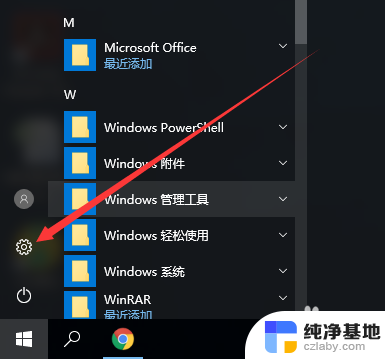
2.找到系统设置,更改显示、通知、应用和电源设置。
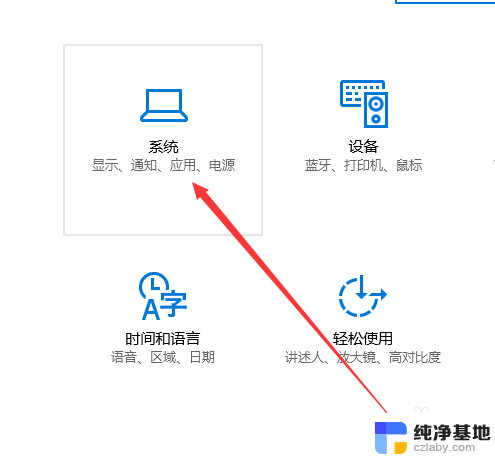
3.在左侧菜单栏中,找到存储设置,点击进入。
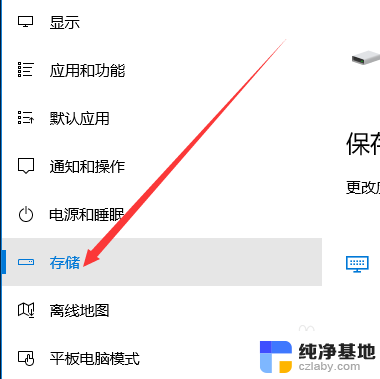
4.找到保存位置,更改应用、文档、音乐和图片默认保存位置。
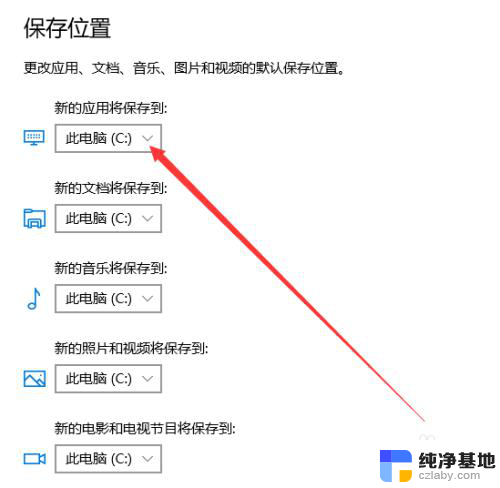
5.点击下拉三角符号,选择更改位置。
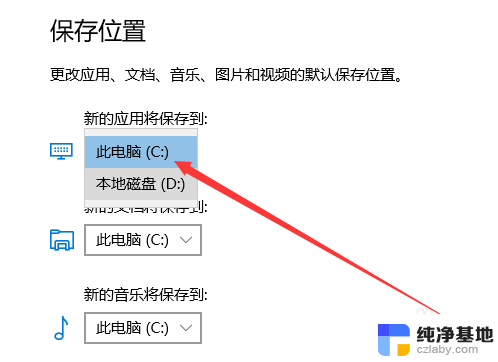
6.设置完成后点击应用,即可完成设置。
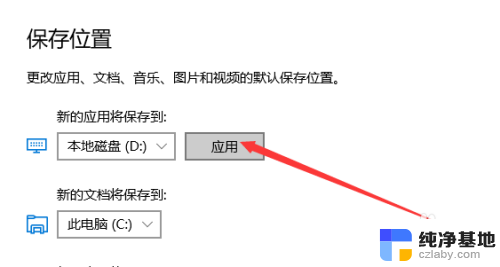
以上就是如何更改电脑默认存储路径的全部内容,如果您遇到这种情况,可以尝试按照以上方法解决,希望这些方法对大家有所帮助。